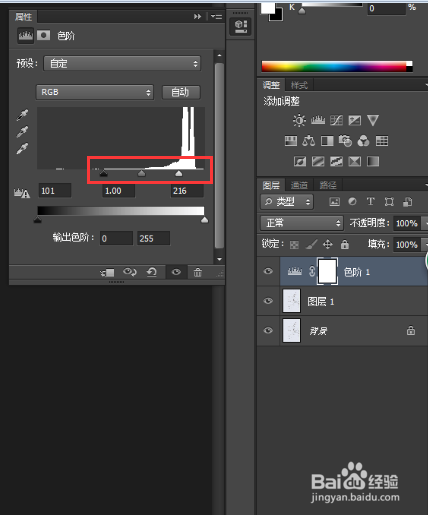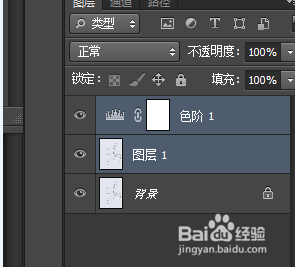1、首先使用ps软竭惮蚕斗件打开这个手绘图片,可以看到除了马赛克部分其余地方都不是白色的,我们本教程的目的是要把这个背景变成白色,
2、按ctrl+j快捷键复制背景图层得到图层1,
3、接着点击ps软件界面右下角的调整图层这里,然后点击色阶,
4、色阶打开了,我们看到的默认是这样的,明显可以看出左边光线太暗, 所以把瘾廛装钒左边的色阶值从0变成101,右边的色阶值从255变成216,
5、然后就会看到图片整个画面除了马赛克部分其余都变成白色了,
6、然后按住ctrl键,点击同时选中图层1和色阶所在图层,
7、接着点击右键,再点击合并图层,
8、然后按ctrl+shift+alt+s保存成图片即可。完成。